VidiKit (Herramientas de Video)
Grabar, editar, converitr y etc.
Como una de las herramientas de eliminación de contraseñas más fiables, Joyoshare iPasscode Unlocker se especializa en el desbloqueo de la pantalla de bloqueo, la eliminación de ID de Apple, y la omisión de MDM y el código de Tiempo en Pantalla de una variedad de dispositivos iOS (iPhone / iPad / iPod touch). Si quieres desbloquear el iPhone sin código de acceso o eliminar el ID de Apple del iPhone, el software Joyoshare puede ayudarte fácilmente a conseguirlo. Ahora, por favor, descargue e instale este programa.
Inicia Joyoshare iPasscode Unlocker en tu ordenador. Conecta tu iPhone o iPad al ordenador con un cable USB original, selecciona "Desbloquear la Pantalla de iOS", y luego haz clic en el botón "Iniciar".

Nota: Ten en cuenta que todos tus ajustes y contenidos serán borrados al usar Joyoshare iPasscode Unlocker. Además, asegúrate de que has preinstalado iTunes en tu ordenador y que el dispositivo tiene suficiente potencia para descargar el paquete de firmware para actualizar a la última versión de iOS.
Consulta las instrucciones de Joyoshare iPasscode Unlocker para poner tu iPhone o iPad en modo DFU o en modo Recuperación. O puede tratar de entrar en el Modo de Recuperación si hay dificultad para poner el dispositivo en modo DFU.

Cuando está en modo DFU, Joyoshare iPasscode Unlocker mostrará la información del dispositivo detectado en detalle. Compruébalo cuidadosamente y corrige lo que sea incorrecto manualmente usando la lista desplegable. Después, haz clic en el botón Descargar para empezar a descargar el paquete de firmware. Una vez que se haya completado, continúe haciendo la verificación.

Inicie el proceso de desbloqueo haciendo clic en el botón Desbloquear. Durante el período, su iPhone o iPad debe estar conectado al ordenador todo el tiempo. Después de que ambos procesos de Descomprimir el Firmware y Desbloquear el Código de Acceso lleguen a su fin, su contraseña de pantalla será eliminada completamente.

En primer lugar, ve a conectar tu iPhone o iPad a un ordenador de confianza. A continuación, inicie Joyoshare iPasscode Unlocker y su dispositivo será detectado. En la interfaz principal del software Joyoshare, selecciona la opción Desbloquear ID de Apple.

Si tienes la función Buscar mi iPhone activada en tu dispositivo, necesitas confirmar que el código de acceso de la pantalla está configurado y que la autenticación de dos factores está activada en el dispositivo. Haz clic en el botón Sí para confirmar el estado de tu dispositivo.
Si has desactivado la función Buscar mi iPhone en tu dispositivo, este paso puede ser omitido y pasa directamente a hacer clic en el botón Inicio para eliminar el ID de Apple del iPhone sin perder datos.

Después de comprobar y confirmar el estado de tu dispositivo, elige descargar el paquete de firmware correspondiente haciendo clic en el botón Descargar y luego comienza a eliminar el dispositivo del ID de Apple.

Comienza conectando tu iPhone o iPad a un ordenador de confianza, luego lanza Joyoshare iPasscode Unlocker. En la página principal del software Joyoshare, selecciona la opción Desbloquear el Código de Acceso de Tiempo en Pantalla.

Cuando la función Buscar mi iPhone está desactivada en su dispositivo, puede hacer clic en el botón Inicio para desactivar instantáneamente el Tiempo en Pantalla sin código de acceso.
Si has activado la función Buscar mi iPhone en tu dispositivo, tienes que desactivarla primero tocando Ajustes > [Tu dispositivo] > Buscar mi e inhabilitar la función Buscar mi iPhone. Después de eso, comienza a anular el código de acceso de Tiempo en Pantalla pulsando el botón de Inicio.

Después de haber eliminado con éxito Tiempo en Pantalla, entonces ve a configurar tu dispositivo. Cuando configures tu dispositivo en la página de Apps y Datos, elige No transferir Apps y Datos. A continuación, pulsa el botón Configurar Más Tarde en los Ajustes para asegurarte de que el proceso de eliminación del código de acceso de Tiempo en Pantalla ha finalizado por completo.

Nota: El software Joyoshare eliminará con éxito y al instante el código de acceso de Tiempo en Pantalla, manteniendo los datos en su dispositivo.
Ve a utilizar un cable USB para conectar tu iPhone o iPad a un ordenador de confianza, y luego abre Joyoshare iPasscode Unlocker. En la interfaz principal de Joyoshare, elige la opción Eliminar MDM.
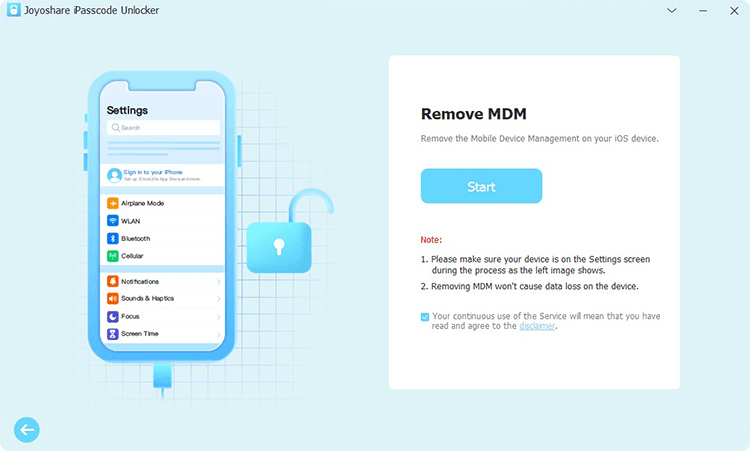
Para evitar el MDM en su iPhone o iPad, asegúrate de que has desactivado la función Buscar mi en tu dispositivo. Ve a abrir los Ajustes en tu dispositivo y toca [Tu dispositivo] > Buscar mi y luego desactiva la función Buscar mi. Ahora vuelve al software Joyoshare y el MDM de tu dispositivo será eliminado con éxito.
Si la función Buscar mi está desactivada en su dispositivo, puedes hacer clic en el botón Inicio y dejar que Joyoshare iPasscode Unlocker elimine la restricción MDM de su dispositivo inmediatamente.

También puedes ver este vívido tutorial para aprender a utilizar Joyoshare iPasscode Unlocker para saltar el código de acceso de la pantalla del iPhone o iPad.